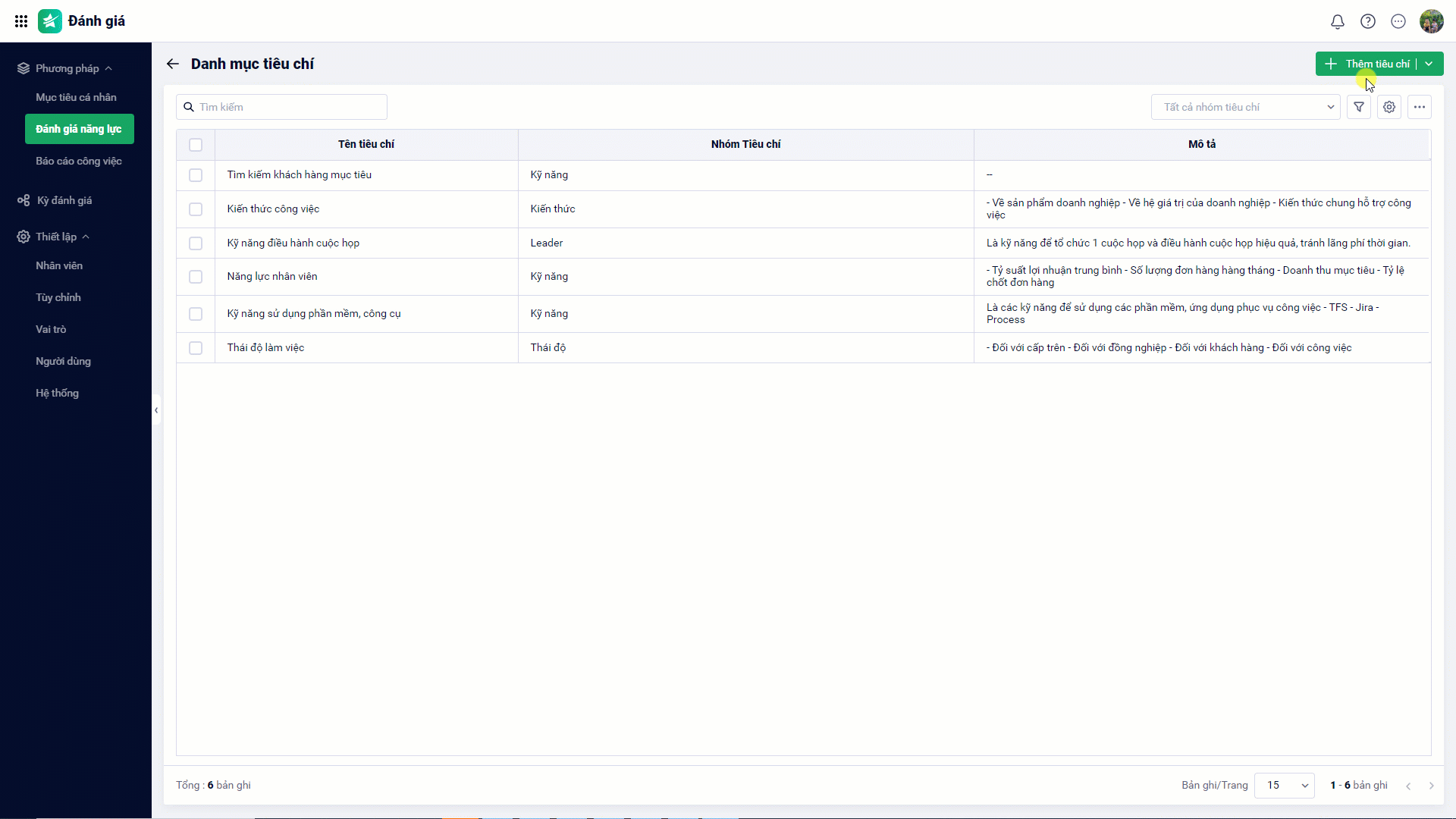Mục đích
Mỗi nhân viên trong đơn vị cần phải đạt được mức yêu cầu về những kiến thức, kỹ năng, tinh thần thái độ đáp ứng vị trí công việc mà nhân viên đó đảm nhận. Chính vì vậy HR thiết lập các tiêu chí đánh giá năng lực để gán vào cơ cấu tổ chức/vị trí công việc cụ thể, giúp việc đánh giá năng lực nhân viên được chính xác dựa vào các tiêu chí phù hợp đã thiết lập.
Hướng dẫn thực hiện
Có 2 cách để thêm tiêu chí đánh giá năng lực và gán vào cơ cấu tổ chức/vị trí công việc:
Cách 1: Thêm tiêu chí và gán từ danh mục
Bước 1: Thêm tiêu chí đánh giá năng lực
Tại app Đánh giá chọn phân hệ Đánh giá năng lực\Danh mục\nhấn Thêm tiêu chí (chương trình đã mặc định sẵn một danh sách tiêu chí phổ biến để sử dụng ngay).
Điền thông tin tiêu chí bao gồm:
- Tên tiêu chí: nhập mô tả cho tiêu chí;
- Nhóm tiêu chí: chọn từ danh sách có sẵn hoặc Thêm mới nhóm tiêu chí;
- Mô tả: nhập mô tả chi tiết về tiêu chí như quy định, nguyên tắc, yêu cầu…;
- Thang điểm đánh giá: nhập số thập phân (giá trị 1 phải nhỏ hơn giá trị 2; nếu số có phần thập phân thì ngăn cách bằng dấu phẩy);
- Quy tắc đánh giá: nhập các quy tắc theo từng thang điểm con để mô tả chi tiết quy tắc của tiêu chí.
Bước 2: Gán tiêu chí vào cơ cấu tổ chức/vị trí công việc
Tại danh mục tiêu chí, tích chọn các tiêu chí sau đó chọn Gán theo cơ cấu tổ chức hoặc Vị trí công việc.
Cách 2: Thêm tiêu chí và gán từ danh sách cơ cấu tổ chức/vị trí công việc
Bước 1: Gán Vị trí công việc/Cơ cấu tổ chức
Click vào Vị trí công việc/Cơ cấu tổ chức muốn gán tiêu chí sau đó nhấn Gán tiêu chí.
Bước 2: Thêm mới tiêu chí đánh giá
Điền thông tin tiêu chí muốn gán cho Vị trí công việc/Cơ cấu tổ chức vừa chọn (điền tương tự như cách 1) sau đó nhấn Gán tiêu chí.